经验直达:
- ppt中怎么给备注设置播放时可见
- 怎么才能在ppt放映时看到备注
- 播放ppt只有自己能看备注如何设置
一、ppt中怎么给备注设置播放时可见
以WPS演示2018为例,可参考以下步骤添加备注在播放时只能自己看到:
1、打开ppt,可以在做ppt时就加入相关备注信息,也可以在已经做好的ppt中设置相应的演讲重点提示 。

2、在新建的幻灯片下方有个空白文档,就是设置提示信息的地方 。

3、把鼠标放到幻灯片和空白的分界处,可以把空白区域即备注页往上拉变大 。
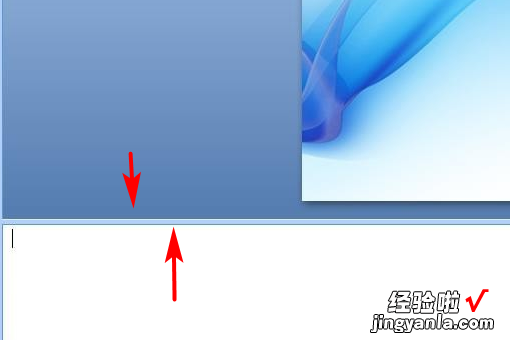
4、在备注页里输入演讲时需要注意的重点内容 , 或者自己演讲的串词,提示等信息 。
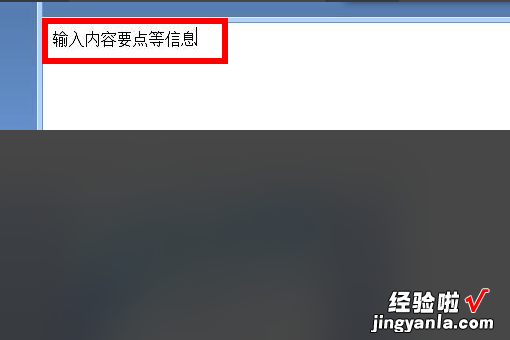
5、设置完成之后,找到菜单里的幻灯片放映,监视器选项里的“使用演讲者视图” 。

6、在准备演讲,电脑已经连上投影仪的情况下,“使用演讲者视图”打上勾好,点击放映,即可在屏幕右侧显示已经编辑的重点、提示等备注页信息,而观众是看不到备注页信息的 。

二、怎么才能在ppt放映时看到备注
ppt放映看到备注的方法如下:
工具:戴尔K550、Win11、PowerPoint 。
1、首先在电脑上打开PowerPoint软件,打开目标文件 。

2、在Windows10系统中,点击“系统消息通知”按钮点击“投影”按钮 , 如下图 。

3、将电脑连接到投影仪,在“显示设置”中将模式设为“扩展 。

4、在需要放映的ppt右下方的“备注区”添加好备注 。例如“你好,欢迎观看” 。

5、接下来进行放映设置 , 首先点击“幻灯片放映”选项,再点击“设置幻灯片放映”选项 。

6、在弹出的对话框 , 设置幻灯片放映显示于“监视器2”(也就是投影仪画面),然后勾选“显示演讲者视图” 。

7、最后点击放映就会发现电脑屏幕上和投影仪显示的画面不一样 , 就可以根据备注演讲,同时投影屏幕是不会显示备注的 。
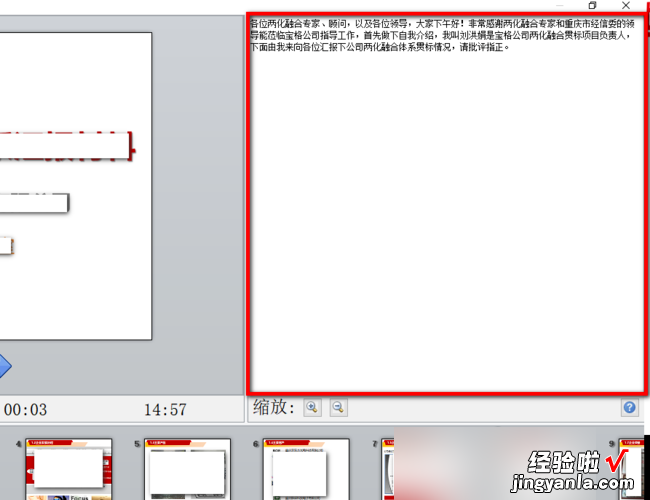
三、播放ppt只有自己能看备注如何设置
【ppt中怎么给备注设置播放时可见-怎么才能在ppt放映时看到备注】本视频演示机型:联想拯救者y7000,适用系统:Windows10,软件版本:WPS2019;
在ppt播放的时候,有时候我们会需要查看ppt的备注 , 来提醒自己一些注意事项,那么如何设置播放ppt的时候,只有自己能看到备注呢?
首先我们选中第一页,点击上方【幻灯片放映】中的【演讲者备注】,即可以修改备注的内容;
然后选中第二页ppt,同样可以修改【演讲者备注】中的内容;
在依次设好【演讲者备注】之后 , 我们点击【幻灯片放映】中的【从头开始】;
在播放幻灯片的时候,点击鼠标右键,选择【演讲者备注】 , 就可以看到备注了;
这个时候在投影上,是不会看到演讲者备注的内容的,内容只有自己能看到 。
